- Как включить или отключить оптимизацию MIUI в настройках разработчика Xiaomi
- Что такое оптимизация MIUI
- Как включить оптимизацию
- Способы оптимизации Xiaomi
- Настройка оперативной и системной памяти
- Оптимизация анимации
- Установка ограничения на количество процессов, работающих в фоне
- Оптимизация энергопотребления
- Нужна ли оптимизация
- Как отключить функцию
- Полная оптимизация MIUI на Xiaomi
- Инструкция по оптимизации MIUI 12
- Избавляемся от системной рекламы
- Отключаем ненужные сервисы
- Изменяем доступ к местоположению
- Ограничиваем автозапуск
- Включаем системную оптимизацию
- Обновление до Android 10 может сильно повредить ваш Xiaomi Mi A2 Lite
- Скорее всего, прошивкой образовавшиеся проблемы уже не решить
Как включить или отключить оптимизацию MIUI в настройках разработчика Xiaomi
Заметили, что смартфон Xiaomi начал сильно зависать после нескольких месяцев активного использования? Значит, эта статья специально для вас! Разберемся, в чем заключается штатная оптимизация MIUI, встроенная в оболочку, и есть ли от нее хоть какая-нибудь польза. Также рассмотрим все тонкости и нюансы использования функции.
Что такое оптимизация MIUI
Оптимизация MIUI — это встроенная в оболочку Xiaomi функция, которая создана как альтернатива стандартному управлению ресурсами системы. Позволяет пользователю самостоятельно управлять процессами оперативной памяти — можно освобождать память, уменьшать энергопотребление и разгружать процессор. Все это продлевает автономность смартфона и положительно сказывается на работе аккумулятора.
Однако, качеством работы некоторых приложений и функций придется пожертвовать, чтобы на их работу не тратился заряд батареи. Подробнее о проблемах, которые могут появиться с включением оптимизации MIUI на Xiaomi, мы поговорим ниже.
Как включить оптимизацию
По-умолчанию данная функция скрыта от глаз пользователей. Чтобы ее включить, необходимо разблокировать в настройках мобильного устройства так называемый «Режим разработчика».
- Запустите «Настройки» смартфона.
- Откройте раздел «О телефоне» или «Об устройстве» — он, обычно, находится в самом конце списка настроек.
- Несколько раз подряд (до десяти) нажмите на строчку «Версия ядра» — до тех пор, пока не высветится сообщение «Вы стали разработчиком!» .
- На более новых версиях MIUI необходимо зайти в «Настройки» — «Система» — «О телефоне» , и уже там 8-10 раз нажать на строчку «Версия MIUI» до появления надписи.
После таких действий на смартфоне будет доступен режим продвинутых настроек. Теперь его необходимо активировать: зайдите в «Настройки» — «Дополнительно» — «Для разработчиков» и в правом верхнем углу передвиньте ползунок вправо. Функции разработчика станут активными. Чтобы скрыть функции разработчика, зайдите в Настройки — Приложения , найдите там системные настройки и очистите кэш приложения. Затем перезапустите смартфон — скрытые функции исчезнут.
Итак, вы включили режим разработчика. Теперь необходимо включить саму оптимизацию. Вот, что для этого нужно сделать:
- Запустите «Настройки» смартфона.
- Перейдите в раздел «Расширенные настройки» — он находится в самом низу списка.
- Откройте появившийся «Режим для разработчиков» .
- Пролистайте вниз, найдите функцию «Оптимизация MIUI» и включите ее с помощью переключателя, передвинув его вправо.
Отлично, функция включена! Но ее одной для стабильной работы смартфона будет недостаточно. Ниже рассмотрим, что именно еще нужно сделать.
Способы оптимизации Xiaomi
Оптимизировать работу смартфона Xiaomi можно 6-ю способами:
- настройка оперативной и системной памяти;
- оптимизация анимации;
- установка ограничения на количество процессов, работающих в фоне;
- оптимизация энергопотребления;
- облачное обновление оболочки MIUI;
- оптимизация самой системы.
Рассмотрим их все подробнее.
Для включения всех перечисленных ниже опций необходимо включить «Оптимизацию MIUI».
Настройка оперативной и системной памяти
Функция «Настройка оперативной памяти» создает область в памяти, куда выгружаются данные некоторых приложений — это помогает ускорить загрузку и работу программ. Данная опция рекомендуется для устройств с менее чем 2 ГБ оперативной памяти.
Для ее включения необходимо:
- Открыть настройки для разработчиков.
- Пролистать вниз, найти строчку «Оптимизация системной памяти» .
- Нажать на нее и во всплывающем списке выбрать пункт «Высокая» .
Оптимизация анимации
С помощью данной функции можно ускорить или, наоборот, замедлить анимацию в сторонних приложениях, что положительно скажется на быстродействии системы.
- Перейдите в продвинутые настройки.
- Найдите пункты, связанные с анимацией.
- В строчках «Анимация окон» , «Анимация переходов» и «Скорость анимации» выберите либо минимальное значение, либо «Без анимации» .
Установка ограничения на количество процессов, работающих в фоне
Данная функция экономит заряд аккумулятора, интернет-трафик и оперативную память за счет ограничения работающих в фоновом режиме процессов.
- Снова зайдите в режим разработчика.
- Найдите опцию «Лимит фоновых процессов» .
- Установите флажок на «Не более одного» или «Не более двух процессов» . Для особо слабых устройств можно установить «Без фоновых процессов» , но тогда перестанут приходить уведомления из социальных сетей и других приложений.
Оптимизация энергопотребления
Позволяет изменить предустановленный режим энергопотребления, благодаря чему заряд смартфона расходуется медленнее.
- Зайдите в обычные настройки смартфона.
- Откройте раздел «Батарея» или «Батарея и производительность» .
- В появившемся списке выберите «Режим питания» .
- Выберите предпочитаемый режим энергопотребления: «Производительный» или «Сбалансированный» .
Нужна ли оптимизация
На этот вопрос отвечает каждый пользователь сам для себя. С одной стороны, на маломощных устройствах данная опция может оказаться настоящим спасением, но с другой — оптимизация MIUI может стать причиной множества ошибок в работе смартфона. Например:
- может вызвать проблемы с приложениями из Google Play;
- могут перестать прилетать обновления по воздуху;
- иногда опция мешает подключению некоторых беспроводных девайсов;
- размер, стиль и качество значков может измениться к худшему;
- периодически может «глючить» воспроизведение музыки в плеере;
- скриншоты будут иметь более низкое качество.
Если вы столкнулись с одной из этих проблем и она мешает полноценно пользоваться смартфоном — отключите оптимизацию MIUI.
Как отключить функцию
Для отключения достаточно зайти в режим разработчика — он находится в дополнительных настройках смартфона, и уже там отключить оптимизацию MIUI. Если вы случайно скрыли панель разработчика, верните ее обратно через раздел «О системе».
Таким образом, оптимизация MIUI позволяет продлить срок работы смартфона как в целом, так и от одного заряда. Включить ее несложно, но будьте осторожны при изменении настроек: они могут как помочь, так и быть причиной совершенно непредсказуемых ошибок в работе устройства.
Источник
Полная оптимизация MIUI на Xiaomi
На смартфонах Сяоми по умолчанию включено много функций, из-за которых устройство некорректно работает. Бесполезные сервисы потребляют заряд аккумулятора, показывают навязчивую рекламу, отправляют диагностические данные на сервера разработчиков, тормозят плавное функционирование телефона. Поэтому рекомендуется провести полную оптимизацию MIUI , чтобы деактивировать ненужные опции и улучшить работу девайса.
Инструкция по оптимизации MIUI 12
Воспользовавшись нашим подробным гайдом, вы сможете быстро отключить бесполезные сервисы и опции. Как итог – смартфон станет работать гораздо быстрее и стабильнее. Достаточно зайти в меню настроек и провести небольшие процедуры. Огромный плюс: не нужно подключать смартфон к компьютеру.
Избавляемся от системной рекламы
Один из самых важных шагов – отключение рекламы. Для начала нужно деактивировать рекламные службы, которые отвечают за показ спама.
1. Откройте «Настройки» – «Пароли и безопасность».
2.Прокрутите страницу вниз до вкладки «Доступ к личным данным».

3.Передвиньте ползунки в нерабочее состояние напротив строк « msa » и « MiuiDaemon ».
4.Во всплывающем окне нажмите по голубой кнопке «Отозвать». Если разрешение сразу не отозвалось, повторите попытку несколько раз. Также убедитесь, что на мобильном устройстве включен интернет.
5.Далее перейдите в приложение «Безопасность» и откройте пункт «Передача данных».

6.Нажмите «Сетевые подключения», а вверху – «Фоновые подключения».

7.Уберите галочки с « Analytics » и « msa ».

После того, как службы были отключены, нужно деактивировать показ рекламы в системных приложениях, таких как файловый менеджер, магазин тем, Mi Видео, Музыка и загрузки. Для этого по очереди заходим в каждую программу, открываем «Настройки» и выключаем «Получать рекомендации». В приложении «Музыка» пункт называется «Показывать рекламу».
Отключаем ненужные сервисы
Изначально на смартфонах включено много инструментов, которыми вы не будете пользоваться в повседневной жизни. Данные функции потребляют заряд аккумулятора, поэтому рекомендуем их деактивировать.
1.В настройках откройте пункт «Подключение и общий доступ».

2.Отключите Mi Share , если не используете беспроводную передачу файлов на постоянной основе. Также не забудьте деактивировать строку «Включать Mi Share » автоматически.
3.Вернитесь в предыдущее меню и теперь зайдите в раздел «Печать». Выключите системный сервис печати.
Следующие действия касаются Вай-фая. Откройте одноименный раздел в меню настроек и перейдите во вкладку «Помощник Wi — Fi ». Отключите функции «Выбирать лучшую сеть автоматически» и «Приоритизация Wi — Fi ». Существенной пользы от этих функций нет, зато батарея активно разряжается.
Далее переходим к рабочему столу. Здесь наиболее заметная опция – лента виджетов, которая перегружена рекламой и бесполезной информацией. Если не пользуетесь лентой, смело выключайте ее:
1.Перейдите по пути «Настройки» – «Рабочий стол».
2.Передвиньте тумблер в неактивное состояние возле строки «Лента виджетов».

Изменяем доступ к местоположению
Служба GPS тоже потребляет много заряда, особенно, если работает в фоновом режиме. Чтобы это исправить, нужно:
1.Зайти в пункт «Местоположение».
2.Открыть вкладку «Разрешения для приложений».

3.Во всех приложениях с параметром «Разрешено всегда» выставить «Разрешено только при использовании». Обычно постоянный доступ к местоположению имеет браузер Google , камера, Гугл карты и компас. Этим программам совсем необязательно беспрерывно определять вашу локацию.

Ограничиваем автозапуск
Некоторые приложения могут автоматически запускаться после включения или перезагрузки смартфона. Соответственно, такие программы будут работать в фоновом режиме, а это создаст дополнительную нагрузку на телефон.
1. Зайдите в раздел «Приложения» – «Разрешения».

3.Деактивируйте ползунки напротив всех приложений, которые работают в автозапуске. Еще больше программ появится, если нажать по трем точкам в правом верхнем углу и тапнуть «Показать системные приложения».

Включаем системную оптимизацию
И напоследок рекомендуем активировать встроенную функцию «Оптимизация MIUI ». Благодаря данному инструменту будут автоматически закрываться неиспользуемые фоновые процессы, очищаться оперативная память и регулироваться нагрузка на процессор. Опция активна по умолчанию, но если ранее вы ее отключали и хотите повторно включить, нужно:
1.Перейти в раздел «Для разработчиков».
2.Несколько раз кликнуть по «Восстановить значения по умолчанию».
3.Включить функцию, которая появится чуть ниже.
Вот таким образом можно оптимизировать ваш смартфон Xiaomi . Все делается очень быстро и просто. Пишите в комментарии, была ли полезна эта статья.
Источник
Обновление до Android 10 может сильно повредить ваш Xiaomi Mi A2 Lite
Скорее всего, прошивкой образовавшиеся проблемы уже не решить
Только успели владельцы Xiaomi Mi A2 Lite порадоваться тому, что для их смартфона наконец-то выпущена Android 10, как первые «счастливчики» столкнулись с проблемами, причём серьёзными.
Как сообщают пользователи, после обновления у них появились какие-то проблемы с подсветкой экрана, причём проблемы эти, судя по всему, носят уже аппаратный характер.
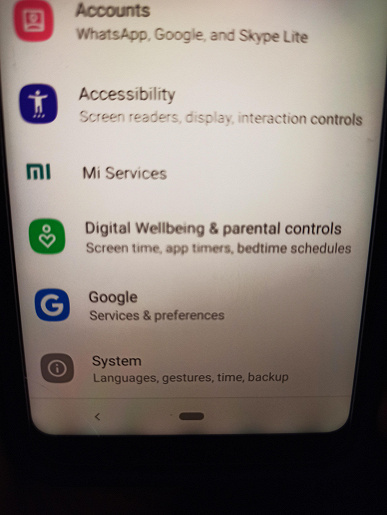
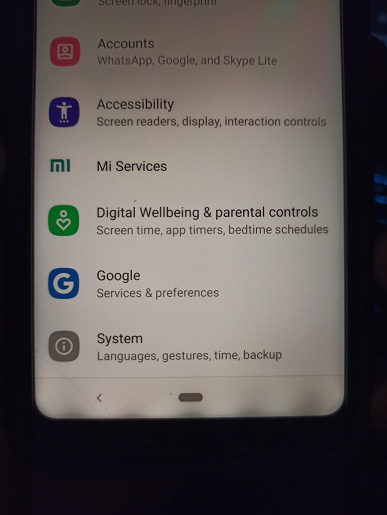
Также один из пользователей пожаловался, во-первых, на проблемы с аккумулятором, индикатор заряда которого «зависает» на определённых показателях, а во-вторых, на чрезвычайный нагрев при зарядке.
Обе проблемы касаются аппаратного обеспечения, так что ошибки в прошивке смартфона крайне серьёзные. На данный момент неясно, прекратила ли Xiaomi её распространение, но устанавливать её пока точно не стоит.
Дополнено: представитель Xiaomi прокомментировал ситуацию:
Компания Xiaomi осведомлена о проблемах обновления Android 10 на Mi A2 Lite и в настоящее время приостановила развертывание данного обновления для пользователей Mi A2 Lite.
Сейчас наши команды работают над решением этой проблемы. Мы планируем выпустить OTA-обновление для пользователей Mi A2 Lite в течение этого месяца. Пользователям, столкнувшимся с проблемой, рекомендуется принести свои устройства в авторизованные сервисные центры Xiaomi для послепродажной поддержки.
Источник









